Cấu hình chấm công
Tóm tắt bài viết
Giới thiệu: Cấu hình chung là những phần thiết lập chung cho chấm công. Tùy thuộc vào nhu cầu của mỗi doanh nghiệp mà cách thiết lập này có thể khác nhau.
Các bước:
Bước 1: Đăng nhập vào Web và vào mục Avatar phía trên bên phải và mục mục Cài đặt.
Bước 2: Vào mục Chấm công ~ Cấu hình chung.
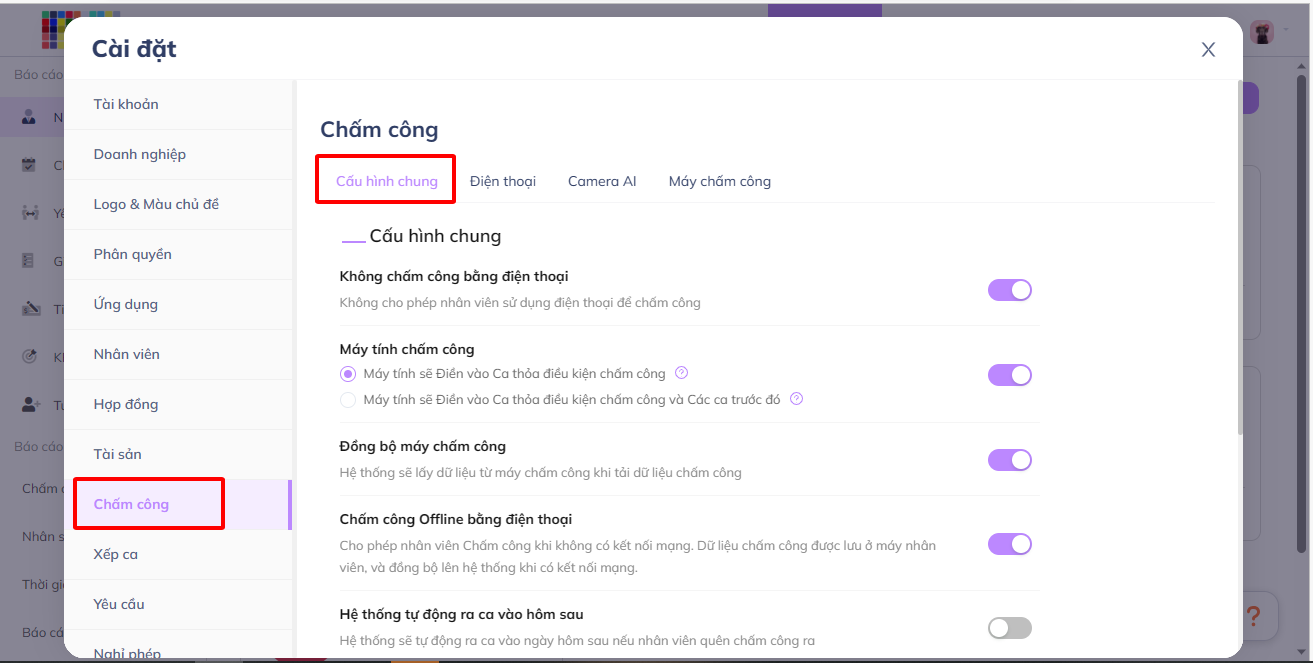
Bước 3: Cài đặt cho thiết lập chung:
Không chấm công bằng điện thoại: Khi bật tinh năng này nhân viên sẽ không thể chấm công trên điện thoại. Hệ thống sẽ cảnh báo bạn không thể sử dụng tính năng này.
Máy tính chấm công: Trong trường hợp bạn có 2 ca làm trong 1 ngày, khi chấm công bạn cần vào ca 1 - ra ca 1 và Vào ca 2 - ra ca 2. Tuy nhiên nhân viên của bạn có thể không nhớ việc ra ca 1 và vào 2 mà họ chỉ chấm công Vào ca 1 và Ra ca 2, khi đó bạn sử dụng tính năng Máy tính chấm công. Hệ thống sẽ tự động điền ra Ca 1 và Vào ca 2 cho nhân viên.
Đồng bộ máy chấm công: Cho phép kết nối với máy chấm công của công ty.
Chấm công Offline bằng điện thoại: Chấm công Offline có nghĩa là điện thoại nhân viên không có Internet hoặc kết nối internet chập chờn. Chấm công Offline cho phép hệ thống lấy vị trí và hình ảnh của camera và lưu lại trên điện thoại của nhân viên. Khi có kết nối Internet dữ liệu này sẽ được đẩy lên hệ thống, tuy vậy bạn cần duyệt lại các dữ liệu chấm công này thì hệ thống mới ghi nhận chấm công.
Hệ thống tự động ra ca vào hôm sau: Khi chấm công trên điện thoại, một số nhân viên có thể bị quên ra ca. Nút hiển thị trên ứng dụng của nhân viên vẫn là nút ‘Ra Ca’. Để tránh tình trạng hiểu lầm do quên chấm công bạn có thể sử dụng tính năng này. Hệ thống sẽ chuyển trạng thái từ Ra Ca thành Vào ca của ngày hôm sau nếu nhân viên quên chấm công. Chốt bảng công: Khi bạn chốt mọi dữ liệu ca làm, chấm công, các yêu cầu liên quan đến giờ công và ca sẽ bị khóa lại. Nhân viên hay các quản lý khác sẽ không thể can thiệp vào bảng chấm công. Khi bật tính năng này trên Bảng công sẽ xuất hiện Nút Chốt công. (Hình ảnh)
